April 1
La maggior parte delle macchine fotografiche digitali eseguono una post-elaborazione sulle foto che cattura. Alcuni rende le immagini appaiono più caldi o più freddi. In questo articolo, imparerete 2 semplici modi per correggere il colore le tue foto digitali utilizzando il colore Auto e variazioni in Photoshop CS2.
1 
Aprire l'immagine in Photoshop (File> Apri). La mia immagine di partenza ha un blu / ciano coperto.
2 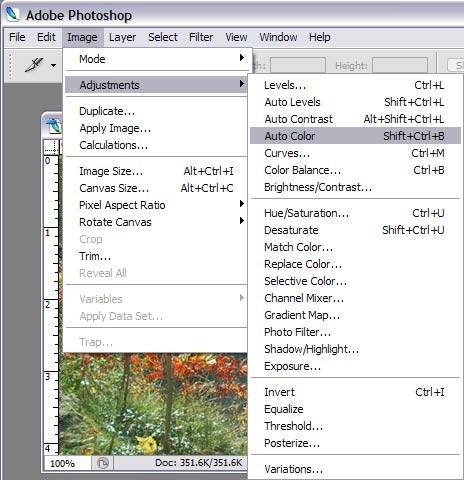
Il primo e più semplice metodo richiede la scelta di una funzione di regolazione che esegue la correzione per voi. Scegliete Immagine> Regolazioni> Colore automatico (o premi Maiusc + Ctrl + B).
3 
Ecco il risultato utilizzando Photoshop di costruito in funzione AutoColor:
4 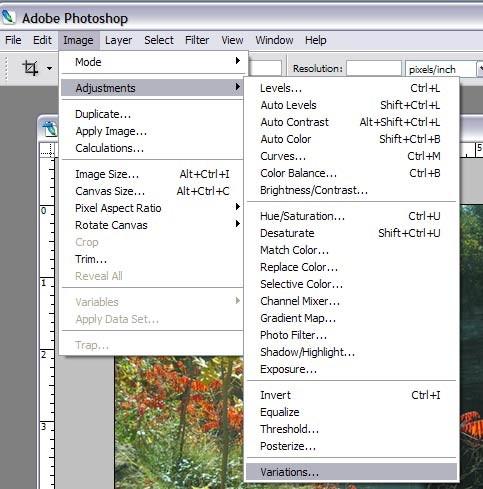
Il secondo metodo utilizza l'opzione di variazione. Scegliete Immagine> Regolazioni> Variazioni.
5 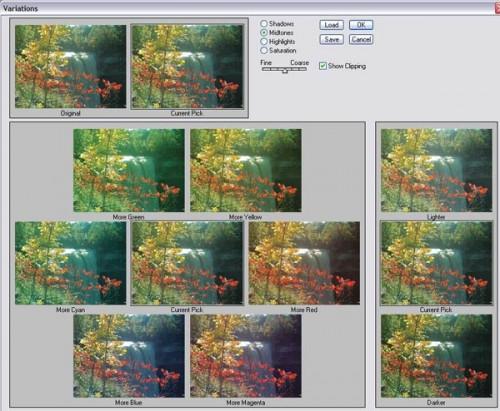
Nella finestra di dialogo Variazioni, è possibile selezionare e fare clic su una delle anteprime delle immagini più piccole per aggiungere una piccola regolazione del colore alla foto. Per il mio esempio, io cliccare su Più rosso per eseguire la regolazione. È possibile mantenere perfezionare le regolazioni continuamente cliccando sulle immagini di anteprima. Clicca su Anteprima "originale" per tornare allo stato precedente.
6 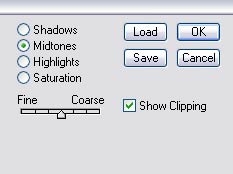
Si può anche scegliere di fare regolazioni di colore utilizzando luci e ombre selezionandolo nella finestra di dialogo Variazioni. Quando si è soddisfatti delle modifiche, fare clic su OK per eseguire la regolazione del colore.
